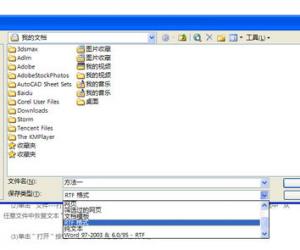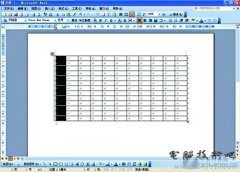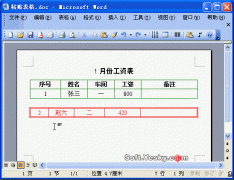Word中进行设置颜色的操作技巧 word怎么设置背景颜色
发布时间:2017-03-16 13:33:24作者:知识屋
Word中进行设置颜色的操作技巧 word怎么设置背景颜色 Word在编辑文档的时候可以对文字进行一些简单的变换,可是怎样为页面设置除了白色以外的其它颜色呢?今天,小编就教大家在Word中进行设置颜色的操作技巧。
Word中进行纯色设置步骤
1 打开Word2007软件,单击菜单栏“页面布局”——页面颜色,选择一种颜色。
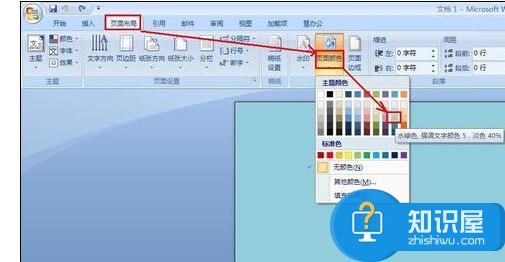
2 现在可以看到背景颜色已经改变了,如图所示。
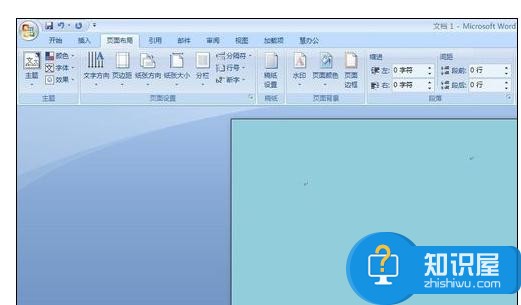
Word中进行渐变设置的步骤
一、单色渐变
单击菜单栏“页面布局”——填充效果。
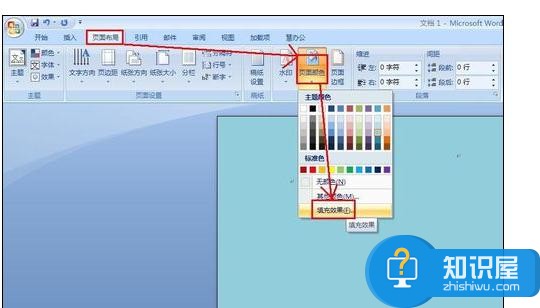
在打开的“填充效果”对话框中切换到“渐变”选项卡,点选“单色”,选择一种颜色、底纹样式和变形,单击“确定”按钮。
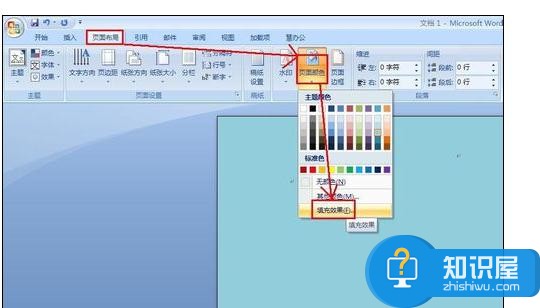
现在就可以看到渐变效果了,如图所示。
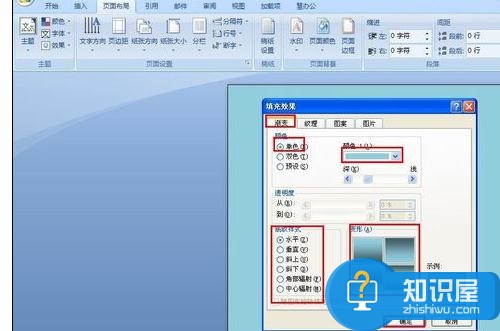
二、双色渐变
用同样的方法在打开的“填充效果”对话框中切换到“渐变”选项卡,点选“双色”,选择2种渐变颜色、底纹样式和变形,单击“确定”按钮。
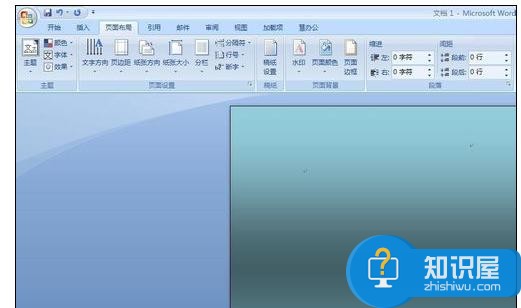
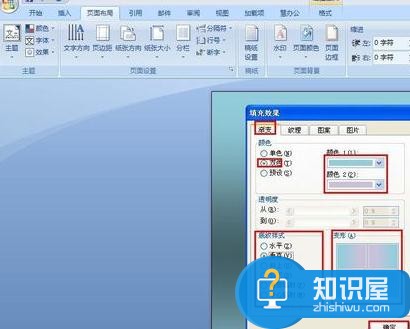
现在就可以看到双色渐变效果了,如图所示。
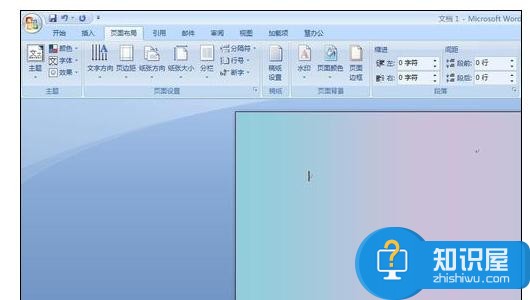
(免责声明:文章内容如涉及作品内容、版权和其它问题,请及时与我们联系,我们将在第一时间删除内容,文章内容仅供参考)
知识阅读
软件推荐
更多 >-
1
 Word文档两端对齐、分散对齐设置方法
Word文档两端对齐、分散对齐设置方法2013-01-23
-
2
Word 2003如何设置纸张大小
-
3
Word中无法复制粘贴的原因分析及解决方法
-
4
Word中删除重复文字及段落
-
5
Office2007安装的时候出现错误1406怎么处理
-
6
Word2007教你怎么样轻松调整段落、段前、段后间距
-
7
在word中如何打大括号?
-
8
在word2007中如何将任意一页设置为第一页
-
9
怎样把扫描文件转换成WORD文档形式?
-
10
单书名号怎么打 单书名号打出来的技巧